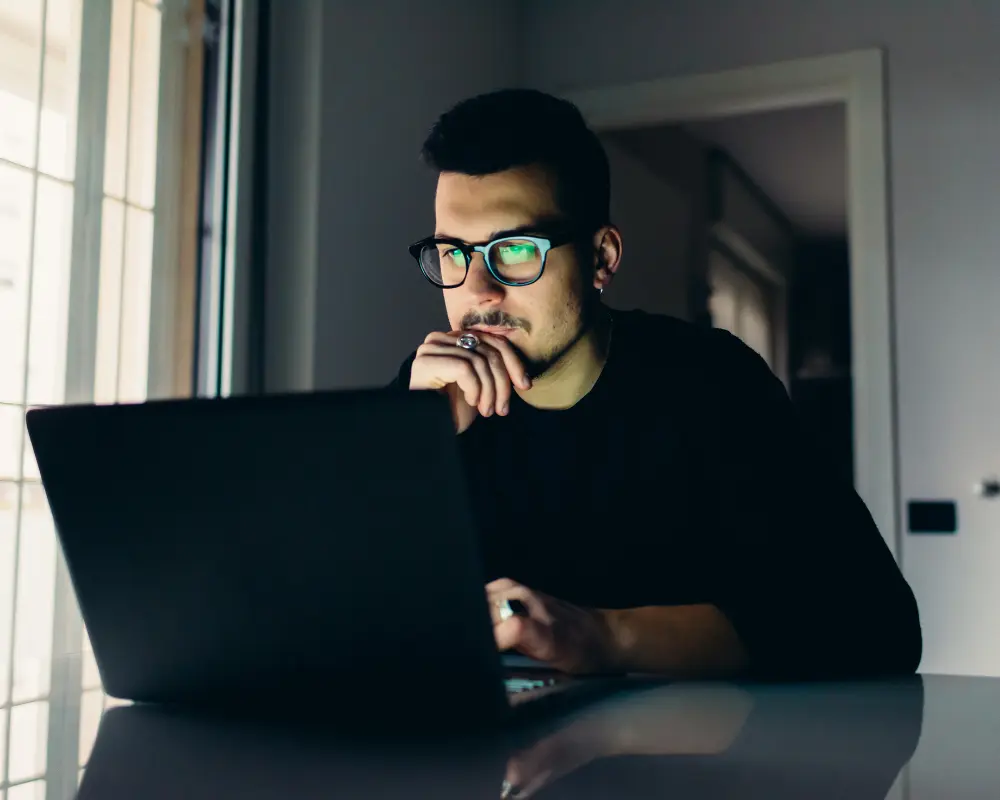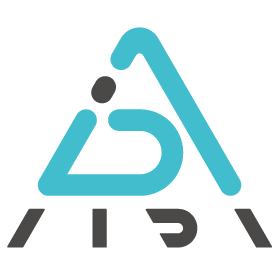電腦的螢幕太亮總是讓人感到眼睛不舒服,所以螢幕亮度越暗就越好?這是完全錯誤的觀念!想瞭解螢幕亮度建議、舒適用眼環境該具備的要素,本篇用 5 分鐘帶各位快速瞭解!
文章目錄
電腦螢幕太亮會傷眼嗎?
不少人都聽過「螢幕開太亮,進入眼睛的藍光就越多」的說法,究竟這是不是真的呢?
其實這麼說並沒有錯喔!藍光是一種高能量的可見光,波長介於 400 至 500 奈米,碰到物體時容易散射,並且可以完全進入人體的眼睛抵達視網膜,長期受藍光大量照射有可能導致視網膜病變、眼睛疲勞等眼部問題。
藍光主要來自於太陽光、3C 產品及生活中的人工光源,太陽光是最主要的藍光來源,其次才是 3C 產品, 3C 產品的藍光雖然不如太陽光的藍光那麼強烈,但螢幕開太亮,進入眼睛的藍光的確就越多,若每天都長時間盯著螢幕看,不僅眼睛容易疲勞,眼睛也更容易受藍光的影響而提升罹患眼部疾病的風險。
擁有舒適用眼環境這 6 要素不可少!
現在大家都瞭解了電腦螢幕不應該開太亮,避免使得眼睛長期受大量藍光照射,不過大多數人工作時都必須要一整天長達 8 小時盯著電腦螢幕看,有些人為了追劇,也會不間斷地盯著電腦或平板螢幕好幾個小時,如果想讓眼睛在長時間看螢幕時受到最小程度的侵害,以下這 6 個環境要素是絕對要注意的!
環境照明充足
一定有人注意到,關燈後使用手機,因為手機的螢幕特別亮,所以眼睛總覺得有些刺眼。這是因為人的瞳孔在黑暗中放大,讓更多藍光射進眼睛的視網膜中。
同樣的道理,如果使用電腦時,外在環境的光不夠亮,就會導致螢幕的強光射入眼睛,這時可以調整外在環境照明或是螢幕的亮度,將兩者調整至差不多的亮度,可以減輕眼睛的不適感。
與螢幕距離 70 公分
很多人看手機的時候很容易將手機拿得很近,不過因為電腦螢幕的面積較大,大多數人使用電腦時會保持一定距離,建議看電腦螢幕時,眼睛和螢幕的距離至少要保持 70 公分以上較好,大約是一個手臂伸直的距離。
如果是使用較大的螢幕,或是看電視,則螢幕尺寸越大,螢幕上的內容也越大,眼睛及螢幕間的距離就要拉得越遠,且要避免用不正確的坐姿看螢幕喔!
調整螢幕亮度及對比度
剛剛我們有提到環境亮度的問題,除了環境亮度要足夠充足,螢幕亮度也不可以太暗,如果螢幕亮度太暗,也會使盯著螢幕的眼睛瞳孔放大,使得更多有害光進入眼睛。
至於螢幕的對比度跟螢幕亮度一樣重要,若將螢幕對比調高,因為眼睛受光的影響,眼睛會感覺到螢幕亮度比較亮。因此在可接受範圍內可將螢幕亮度稍微降低,減少眼睛受到的光線刺激,自然看螢幕時眼睛會比較舒適,眼睛也比較不容易疲勞。
調整螢幕高度
如果買了太大的電腦螢幕,或是工作場所的電腦螢幕不是適合自己身體高度的螢幕,許多人都有須經常性抬頭或低頭看螢幕,導致脖子、肩頸痠痛的問題。
建議電腦螢幕的頂端高度,要比平視視線稍低 5 至 10 度,且電腦螢幕的中心要在眼睛視線下方約 20 度的位置。如果螢幕不夠高或不夠低,建議可以用桌面電腦架墊高螢幕,或是購買可以調整高度的電腦椅哦!
放大螢幕字體及行距
在看螢幕時,除了外在的光源、螢幕高度、亮度等,別忘了觀看的內容字體跟行距也會影響到眼睛!如果螢幕裡的字體很小,且每一行行距很近,看起來字都黏在一起,那麼閱讀時當然會很吃力,眼睛也會很容易感到疲倦。
因此在使用電腦時,可以盡可能地將字級或網頁視窗放大,且在選購螢幕時,若預算充足且空間足夠,要盡量選擇 15 吋以上的螢幕,在觀看螢幕時就可保持更遠的距離。
電腦螢幕亮度建議多少?
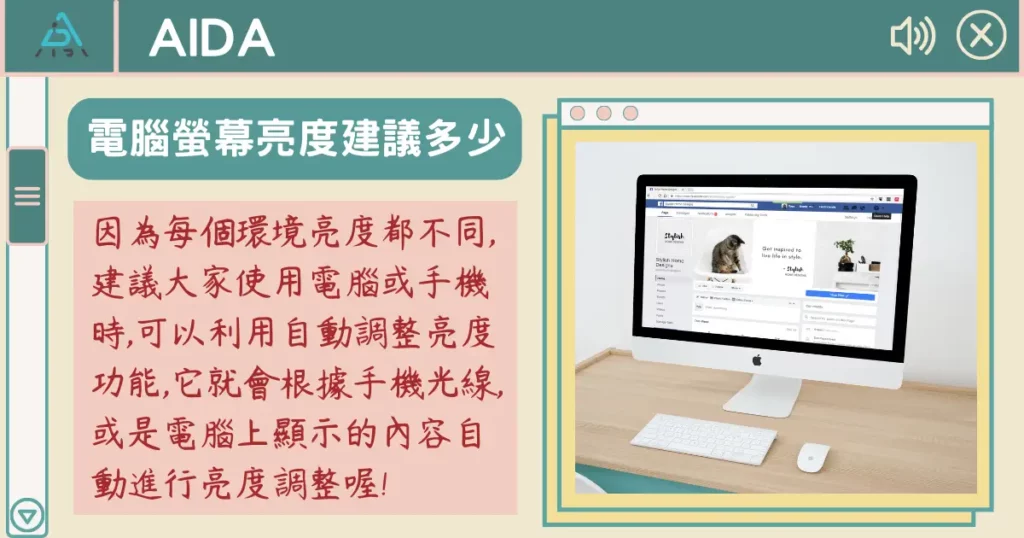
那麼許多人的疑問就來啦!螢幕不能太亮,又不能太暗,又要盡量調整至跟環境差不多的亮度,到底電腦螢幕亮度該調在多少最恰當?
因為每個環境的亮度都不同,所以沒有所謂「建議的螢幕亮度」,其實正確的做法是依照當下環境的亮度,讓裝置去自動調整螢幕的亮度就是最適合的亮度。
建議大家善用電腦或手機的螢幕自動調整亮度功能,像是蘋果手機的使用者,就可以在〔設定〕的〔螢幕顯示與亮度〕中,將亮度的〔原彩〕啟用,讓手機光線可以根據螢幕光線狀況自動調整手機螢幕,讓螢幕亮度看起來與環境亮度一致。
若是使用 Windows 系統的電腦使用者,雖然無法根據環境調整亮度,但是可以在設定的〔系統〕中選取〔顯示器〕,並選擇亮度與色彩的〔亮度〕,勾選 “最佳化顯示的內容和亮度,以協助改善電池” 。電腦就會根據內建畫面上顯示的內容,自動調整螢幕亮度和對比度。
長期用眼該如何保護眼睛? 告訴各位 4 個護眼方法!

那麼我們以上已經告訴各位 6 大項在使用 3C 產品時應該要注意的要素了,掌握好環境亮度及照度、螢幕亮度及高度,還有人體眼睛與螢幕之間的距離,當然還要記得適時將畫面上的字體調大,就可以大幅降低長時間看螢幕時眼睛產生的疲倦感。不過除了以上幾個作法,接著我們還要告訴 4 個保護眼睛的方法:
適時休息
在 3C 產品普及的時代,連許多國小生都有自己的手機或電腦,兒童的玩具也從實體的積木、模型,變成平板電腦裡的虛擬線上遊戲。
然而許多眼科醫生都建議,學齡前的兒童最好不要使用 3C 產品,且一般成人每次使用 30 分鐘的手機或電腦,就要休息 10 分鐘,或是每次使用 50 分鐘要休息 10 至 15 分鐘,才能讓眼睛得到充分的休息。
看遠處的綠色物體
很多人會聽人說「看綠色的東西對眼睛好」,這其實不是沒有科學根據的,不過正確來說應該是要「看遠處綠色的東西」對眼睛才是比較有保護作用的。
此外,人在看近物時,眼睛的睫狀肌必須收縮來對焦,若長時間看近物會使得眼睛肌肉僵硬,這時看遠處可以幫助放鬆緊繃的睫狀肌,眼睛就會感覺比較舒服。
螢幕四周加裝燈
剛剛我們有提到使用電腦的外在環境光線不足的問題,另外,環境及周遭光滑面物品也可能會造成反射光,如果有以上問題,但是又沒辦法調整或改善環境的光源,那就必須要靠著額外的光源去補足照明的問題。
例如可以使用螢幕掛燈,掛在螢幕的上方增加視線區域內的光線,可改善環境光源的不足。
使用抗藍光螢幕保護貼
即使用了再多的方法讓用眼時可以比較舒服,然而無所不在的藍光還是很難避免,特別是整天都必須盯著電腦螢幕辦公或是念書的人,更難以降低螢幕射入眼睛的藍光。
雖然我們不能不待在螢幕前,不過我們可以在螢幕上貼上一層有抗藍光功能的保護貼,讓藍光在射入眼睛前,就被抗藍光保護貼降低一定程度的能量,如此一來就可減少進入眼睛的藍光。
護眼抗藍光保護貼推薦 | AIDA
剛剛我們提到抗藍光螢幕保護貼,其實現在不只是手機,連平板、筆電,甚至是桌上型電腦螢幕都可以貼抗藍光保護貼喔!特別是許多人都是坐辦公室長時間用電腦,更是應該買片品質好的抗藍光保護貼來保護眼睛,本篇的最後我們就要為各位推薦台灣品牌 AIDA 的 4 款電腦螢幕抗藍光保護貼:
【AIDA】 MacBook 抗藍光保護貼
【AIDA】 筆電款抗藍光保護貼
【AIDA】 Surface 抗藍光保護貼
【AIDA】桌上型螢幕抗藍光保護貼
螢幕亮度這樣調整對眼睛最好! | 常見問題
螢幕亮度建議「這樣」調! | AIDA
螢幕亮度建議 | 補充資料
螢幕太亮很傷眼?5 分鐘瞭解螢幕亮度建議、舒適用眼環境 6 要素!

電腦的螢幕太亮總是讓人感到眼睛不舒服,所以螢幕亮度越暗就越好?這是完全錯誤的觀念!想瞭解螢幕亮度建議、舒適用眼環境該具備的要素,本篇用 5 分鐘帶各位快速瞭解!